DB설치를 마쳤으면 이제 DB를 사용해야 하는데요.
Command Sqlplus를 이용하여 쿼리를 수행할 수 있습니다.
하지만 가동성도 떨어지고 불편하기에
무료로 사용할 수 있으며 사용하기에 편한 DB툴인
Sql Developer를 설치해 보겠습니다.
설치 파일 다운로드

Sql Developer는 오라클 사이트에서 무료로 제공하고 있는데요.
Resources -> Downloads -> Developser Downloads
오라클 사이트에 접속하셔서 위의 경로로 이동해 줍니다.

이동하시면 위와 같이 다운로드가 가능한 화면이 나옵니다.
여기에서 자신의 Window 환경과 맞는 버전의 파일을 받아줍니다.
Sql Developer 실행 및 DB 연결


설치 과정은 따로 설명드리지는 않겠습니다.
설치를 마치고 프로그램 실행을 하게 되면 위와 같은 화면이 뜹니다.
좌측에는 오라클 접속에 관한 메뉴와 관련 Object를 볼 수 있습니다.
메인화면인 워크시트는 오라클 DB에서 활용할 쿼리나 명령어를 수행할 수 있습니다.

DB를 연결하기 위해
Oracle 접속에 오른쪽 마우스를 눌러 새 접속을 수행합니다.
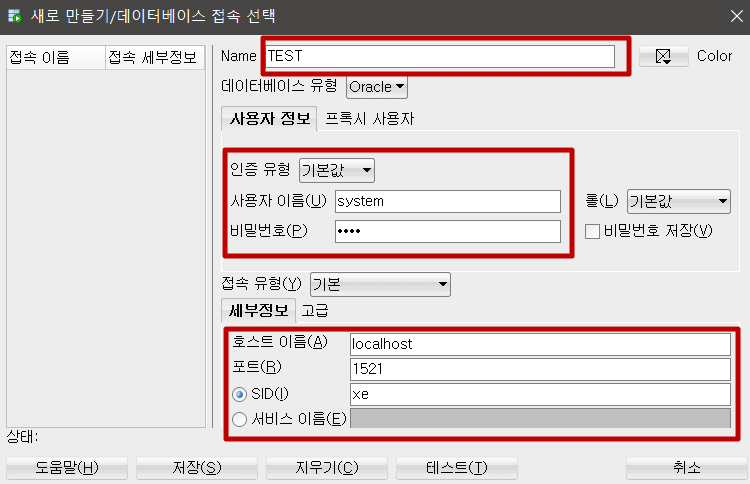
DB의 이름을 정하고
오라클 설치 시 지정했던 사용자 계정과 비밀번호를 입력합니다.
마지막으로 호스트 이름과 포트, SID를 입력 후,
테스트를 눌러 접속 여부를 확인합니다.
이 과정에서 사용자 계정과 비밀번호가 생각하지 않을 수 있는데요.
이전에 알려드린 대로 비밀번호를 초기화를 통해 문제를 해결할 수 있습니다.
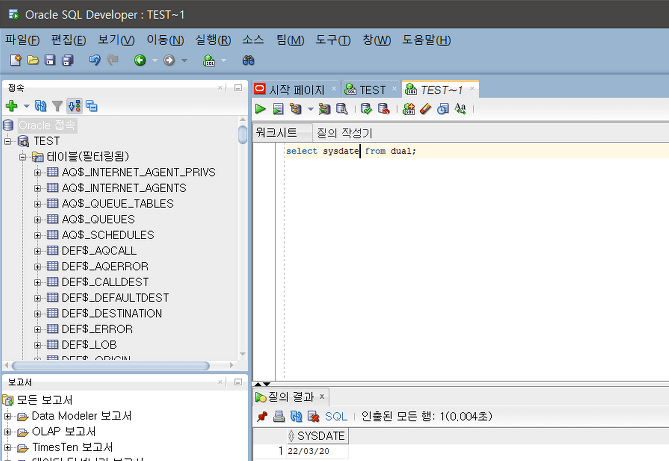
접속 세팅을 마치고
SELECT SYSDATE FROM DUAL;
명령어를 통해 오라클 접속이 잘되었는지 확인해 보았습니다.
'Dev > Install & Setting' 카테고리의 다른 글
| 이클립스 콘솔 한글 깨짐 - 톰캣 로그 (0) | 2023.01.15 |
|---|---|
| jdk 1.8 다운로드 및 설치 가이드 (0) | 2023.01.14 |
| 이클립스 오라클 연동하여 쿼리 실행하기 (0) | 2022.11.18 |
| 오라클 11g 다운로드 & 설치 가이드(구버전) (0) | 2022.10.24 |
| 이클립스 프로젝트에 아파치 톰캣 서버 연결 방법 (0) | 2019.12.20 |